
Группа объектов «Другое» содержит дополнительные объекты, реализация которых не позволяет их однозначно отнести к источникам, приёмникам или преобразователям. Данные объекты предназначены для решения различных специфических задач, при этом они могут использоваться как сами по себе, так и в цепочках наряду с другим объектами.
Если в задаче используются процедуры, то будет игнорироваться пакетная обработка данных.
Доступные объекты группы «Другое»:

Для создания дополнительного объекта для обработки данных вызовите контекстное меню на рабочей области задачи ETL и в группе «Другое» выберите требуемый тип объекта.
Для редактирования объекта:
дважды щёлкните его на рабочей области;
выполните команду «Настроить» в контекстном меню объекта.
В результате выполнения одного из действий будет отображена панель настроек:

Примечание. Пример панели настроек приведен для объекта «Процедура».
На панели настроек задайте базовые свойства, общие для всех объектов:
Имя объекта. В соответствующем поле введите новое имя объекта. Изменение имени приведет к изменению текста, отображаемого на элементе в рабочей области;
Идентификатор. В соответствующем поле введите новый идентификатор объекта. Идентификатор объекта должен быть уникальным в рамках задачи и начинаться с буквы. Допускается использование букв латинского алфавита, цифр и знака «_»;
Примечание. В текстовом поле введите описание объекта. Поле не обязательно для заполнения.
Для определения параметров работы, а также создания связей с другими объектами, нажмите кнопку «Настройки». Для сохранения настроек нажмите кнопку «Применить».
Для удаления объекта выполните команду «Удалить» в контекстном меню. После выполнения действия будет запрошено подтверждение выполняемого действия.
Для задания списка полей и связи для входа перейдите на вкладку «Редактор входов».
 Для отображения
вкладки редактирования входов
Для отображения
вкладки редактирования входов
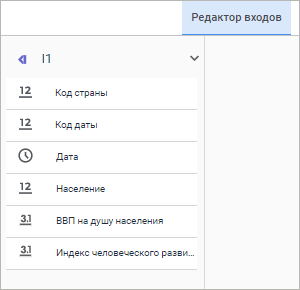
На странице доступны следующие настройки:
См. также: